Fitbiti kantavad seadmed on suutnud nutitelefonilt märguandeid randmele edastada juba mitu aastat. Üks suurepäraseid asju Fitbit jälgija või nutikella kasutamisel Android-seadmega on see, et mitte saate ainult märguandeid, kuid paljudele neist saate vastata ka otse randmelt. Ma näitan teile, kuidas seadistada Fitbit'i rakenduses oma teavituseelistused, et saaksite oma häirivaid olukordi paremini hallata.
Kuidas hallata Fitbitis märguandeid
- Avatud Fitbiti rakendus.
- Puudutage oma kasutaja ikooni vasakus ülanurgas.
-
Leidke seade, mida soovite hallata ja puudutage seda.

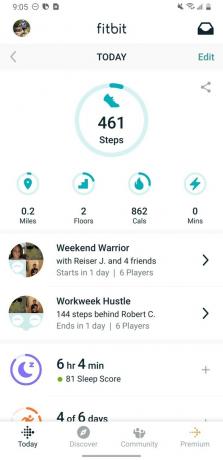
 Allikas: Jeramy Johnson / Android Central ja Jeramy Johnson / Android Central
Allikas: Jeramy Johnson / Android Central ja Jeramy Johnson / Android Central - Kerige alla ja puudutage valikut Märguanded jaotises Üldine.
-
Kui te pole seda veel teinud, puudutage märguandeteenuse lubamiseks telefonis.


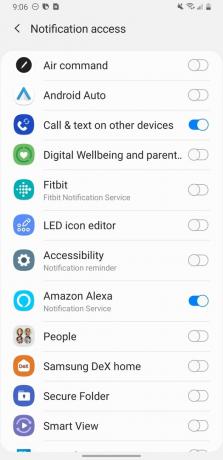 Allikas: Jeramy Johnson / Android Central
Allikas: Jeramy Johnson / Android Central - Kinnitage oma telefoni seadetes, et soovite lubada Fitbitil teile märguandeid saata puudutades käsku Luba taotletud juurdepääsu eest.
-
Sa saad kasutage teatavat tüüpi teavituseelistusi nagu tekstisõnumid, et öelda oma seadmele, mis peaks olema teie vaikesuhtlusrakendus.


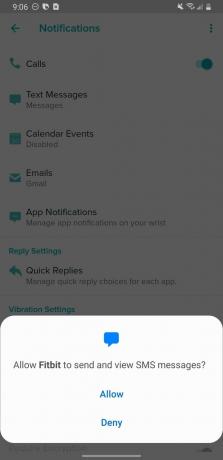 Allikas: Jeramy Johnson / Android Central
Allikas: Jeramy Johnson / Android Central -
Muud tüüpi märguannete sisse- ja väljalülitamine nagu tekstisõnumid, kalendrisündmused ja e-kirjad.
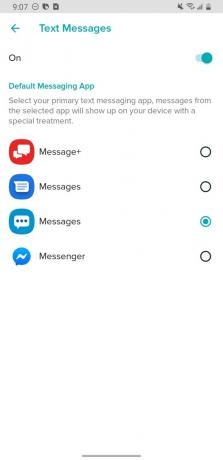

 Allikas: Jeramy Johnson / Android Central
Allikas: Jeramy Johnson / Android Central -
Puudutage rakenduse märguandeid et anda Fitbitile teada, milliseid rakenduse märguandeid soovite randmele saada.
 Allikas: Jeramy Johnson / Android Central
Allikas: Jeramy Johnson / Android Central - Puudutage valikut Kiirvastused valida ja kohandada, milliseid vastuseid soovite randmelt koputada.
-
Puudutage rakendusi kiirete vastuste või emotikonide kohandamiseks, mida soovite kasutada.

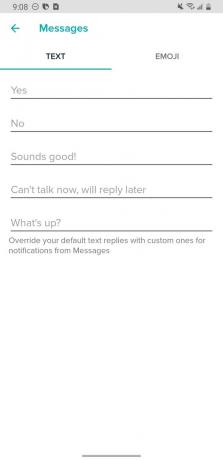
 Allikas: Jeramy Johnson / Android Central
Allikas: Jeramy Johnson / Android Central - Lülitage sisse / välja vibratsiooni seaded kui soovite, et teid teavitataks magades või kui telefon on vaikses režiimis või ärge häirige.
- Ekraanilt Konto kerige rakenduse allapoole ja puudutage valikut Märguanded.
-
Siin saate lülitage Fitbit'i rakendusest sisse ja välja kõikvõimalikud teatiste kategooriad konkreetselt.


 Allikas: Jeramy Johnson / Android Central
Allikas: Jeramy Johnson / Android Central
Olete nüüd konfigureerinud, millised rakendused ja teenused võivad teie Fitbiti seadmesse märguandeid saata, ja olete kohandanud oma vastused. Edaspidi saate jälgida või nutikella kandes olla tähelepanelikum ja teadvustada või reageerida ainult sellele, mida sina arvan, et see on tõeliselt oluline.
Veel üks märkus: ärge unustage, et teie Fitbiti jälgija või nutikell järgib teie nutitelefoni süsteemi seadeid. Seega, kui seadistate telefoni režiimi Mitte segada kas käsitsi või ajastatud režiimi, peaks Fitbit neid seadeid üle oma seadmete austama. Kui aga puudutate rakenduses Fitbit oma seadet, siis märguandeid ja seejärel lülitate valiku Alati vibreerima, saate oma nutitelefoni režiimi Mitte segada tühistada.
Meie parimad seadmed valivad
Kui otsite suurepärast uut Fitbiti seadet, soovitame järgmisi valikuid.
Jeramy Johnson
Jeramy on uhke, et aitab Hoidke Austin imelik ja armastab matkamist Texase kesklinnas mägimaal, mõlemas käes hommikusöögitakot. Kui ta ei kirjuta nutikodade vidinatest ja kantavatest, kaitseb ta suhteid oma pere nutikate hääleabilistega. Teda saab jälgida Twitteris aadressil @jeramyutgw.
